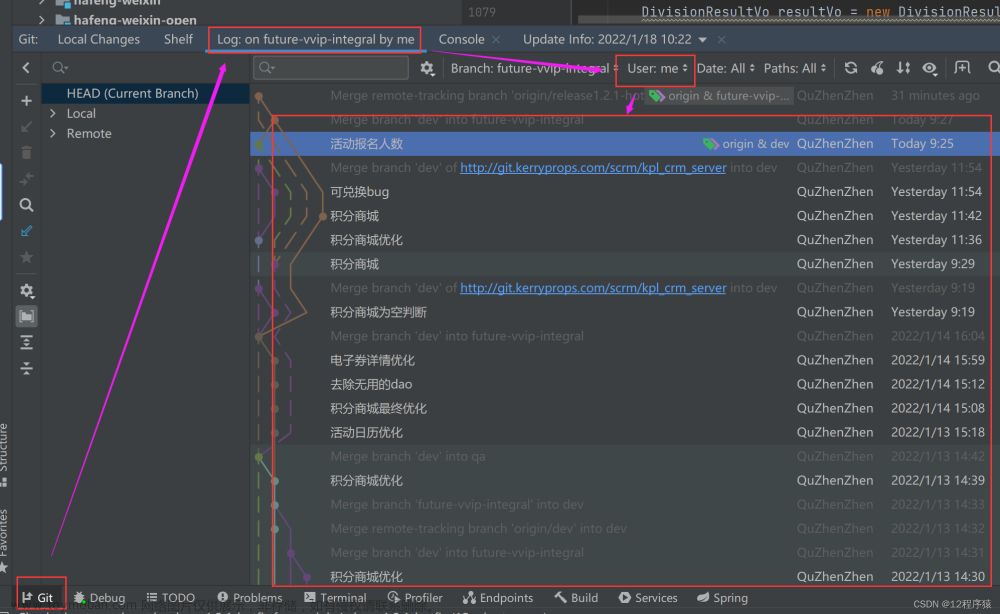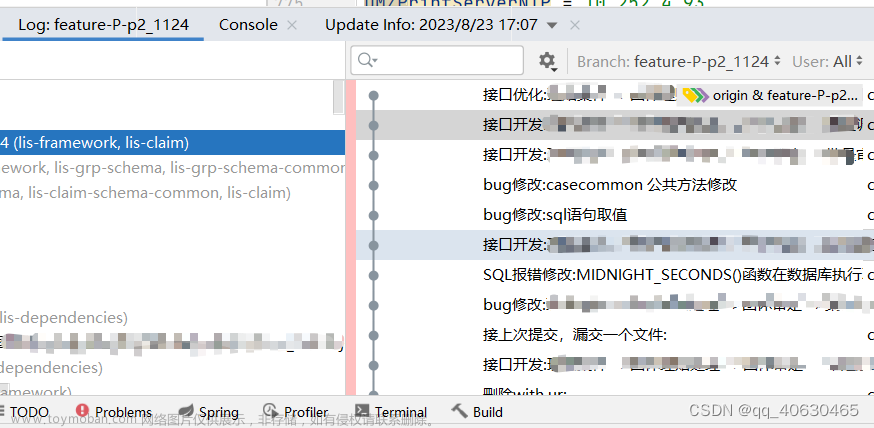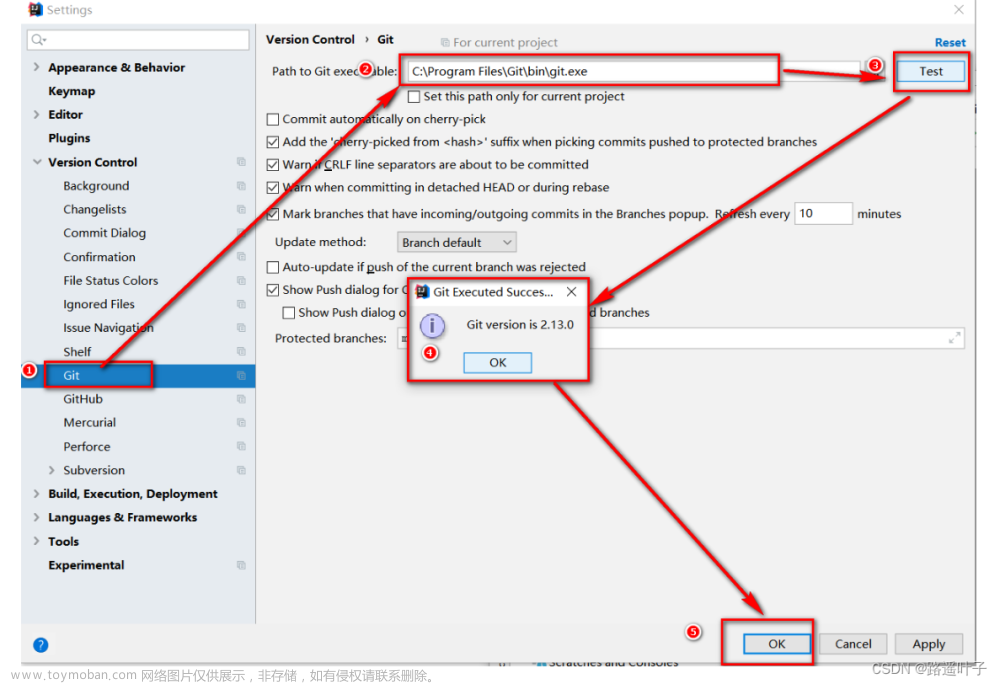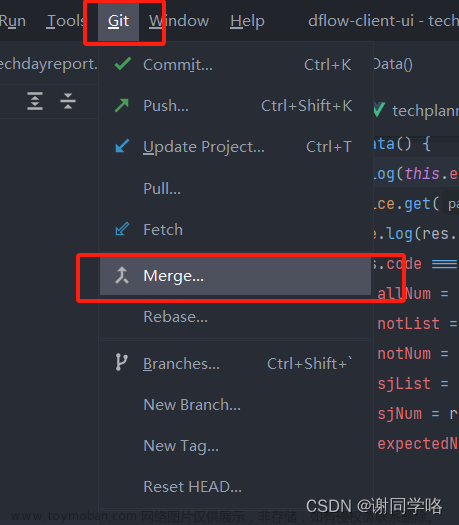第五章 IDEA 中配置GIT环境
前言
IDEA一个很智能的java必备工具,可以很好的提升开发效率,本文介绍了配置Git忽略文件、在IDEA配置Git、在项目中配置Git、使用IDEA中的Git、IDEA中GIt版本的切换、IDEA创建分支、IDEA中切换分支、合并分支的操作,操作内容较多,跟着文章走能很快就学会,多多操作练习能更快熟练。
一、配置GIT忽略文件
忽略idea的特定文件,或者maven工程文件的target文件与和项目实际功能无关文件,可以忽略ied工具的差异。
- 创建规则文件文件名为"xxxxxx.ignore",名字可以随便取,建议命名为git.ignore。
- 文件大致内容如下,可以直接复制粘贴进入git.ignore文件
# Compiled class file
*.class
# Mobile Tools for Java (J2ME)
.mtj.tmp/
# Log file
*.log
# BlueJ files
*.ctxt
# Package Files #
*.jar
*.ear
*.nar
*.war
*.tar.gz
*.rar
*.zip
# virt machine crash logs, see
http://www.java.com/en/download/help/error_hotspot.xml
hs_err_pid*
.classpath
.idea
target
.settings
*.iml
.project
该文件存放位置可任意放置,但建议放在用户目录下。
- 在.gitconfig文件下配置文件引用
注:该文件同样在你的用户目录下,复制该文件的目录时记得把反斜线"\"改为正斜线"/"
[core]
excludesfile = C:/Users/用户名/git.ignore /*你的git.ignore文件目录*/
二、IDEA中配置GIT
英文界面操作,下方有中文版
1)打开IDEA中的全部设置
2)按下图顺序点开
3)有如下图即为设置成功
4)点击应用,ok就可以啦
中文版界面
1)打开IDEA中的全部设置

2)按下图顺序点击即可
三、在项目中配置GIT
方法一:直接在创建文件时创建git仓库
注:取名,选择文件目录,选择maven这些就不细说了

方法二:在文件中配置git,按如下图顺序操作
如下图即为成功,因为没有提交暂存库的的文件颜色为红色
注:未提交的代码不影响执行

四、开始使用在IDEA中GIT
一般的提交方式
1)点击右键,git,然后提交文件
2)创建一个java类,会弹出是否添加git,因为没有更改,我们点击取消
3)当有多个文件需要添加时,可直接添加一个项目,参照1)做法在项目上点击右键即可
4)点击git,查看提交目录可查看暂存区目录

输入要提交的日志信息,而后点击提交即可
5)如果遇到一直在分析代码,可以关闭代码分析,新版的idea在外面的设置里可以关闭,旧版的在git设置里可关闭
便捷的提交方式
五、IDEA中GIT的版本切换
1)在代码中添加点内容并添加至本地库
2)点击如下图标
3)如下点击可以查看版本的详细信息
可以看到,黄色为当前代码编辑区代码的指针,绿色为分支的指针
4)选择需要切换的版本点击右键,然后点击如图按钮
可以看到现在黄色指针已经切换到了其他版本
六、IDEA创建分支
方法一:一般方式创建分支
右键选择项目,按照如下顺序点击

下面的git栏出现两个分支即为创建成功
方法二:快捷创建分支
按照如下步骤可创建分支

七、IDEA中切换分支
1)点击如下图标,下面有个分支
2)点击想切换的分支,后点击切换即可
八、合并分支
方法一:正常合并
回到你想要合并到的分支,选择合并到该分支

方法二:冲突合并
1)两个有冲突的代码合并分支时会出现冲突

2)会弹出如下窗口,点击合并
3)出现如下窗口,窗口内容在图片中介绍
4)点击都合并的会弹出提示,直接点击右下方应用即可
GIT学习系列文章目录
第一章 Git引入与安装
第二章 Git常用命令使用
第三章 Git分支
第四章 团队协作与Github操作
第五章 IDEA中配置Git环境【当前章节】
第六章 IDEA中配置Github文章来源:https://www.toymoban.com/news/detail-413738.html
第七章 Gitee使用与配置文章来源地址https://www.toymoban.com/news/detail-413738.html
到了这里,关于IDEA 中配置GIT环境的文章就介绍完了。如果您还想了解更多内容,请在右上角搜索TOY模板网以前的文章或继续浏览下面的相关文章,希望大家以后多多支持TOY模板网!